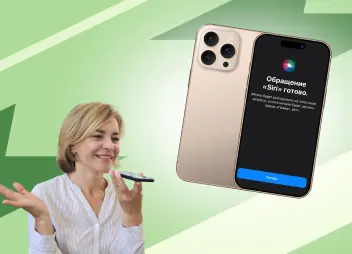Интернет для компьютерных вирусов — как лес для клещей: если не защищаться, один когда-нибудь обязательно прицепится. Чтобы не бороться с последствиями, лучше заранее установить антивирус или хотя бы периодически проверять компьютер на наличие майнеров, шпионского ПО и других зловредов. Рассказываем, как это сделать на компьютерах с Windows.
Содержание
Виды антивирусной проверки
Быстрая
Нет универсального определения, что входит в тот или иной вид проверки. Это зависит от антивируса. Так, в Kaspersky в быструю проверку входит сканирование автозапуска, системных папок и памяти. А у Dr.Web перечень следующий:
- «Мои документы»,
- временные файлы,
- оперативная память,
- загрузочные секторы,
- корневой каталог диска C,
- системная папка Windows,
- точки восстановления системы,
- проверка системы на руткиты (ПО, передающее доступ к компьютеру другому человеку).
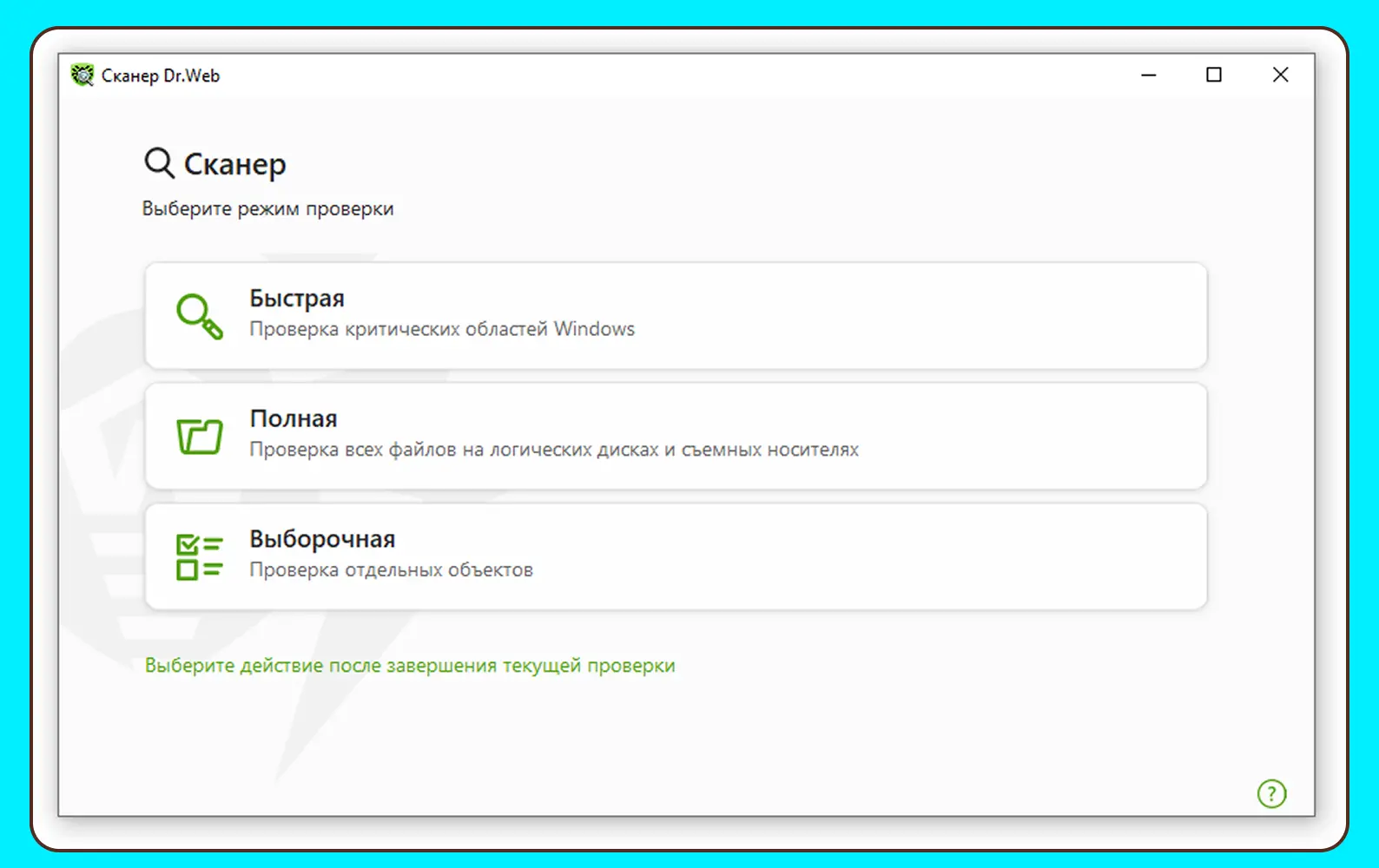
Например, быстрая проверка нужна, когда нет времени сканировать весь компьютер, но есть подозрение, что с ним что-то не так. Допустим, вентиляторы работают громче, чем обычно, система подтормаживает, на рабочем столе появились незнакомые значки или домашняя страница браузера поменялась сама собой. Функция быстрого сканирования также полезна для лэптопов, так как проверить наличие вирусов на ноутбуке, особенно старом и слабом, зачастую значит «парализовать» его на некоторое время из-за недостатка мощности.
Полная
При полной проверке антивирусные программы тщательно анализируют все, до чего могут дотянуться. К примеру, Kaspersky инспектирует резервное хранилище, если оно есть, все подключенные диски, включая сетевые, а также оперативную память, системные и пользовательские файлы. Dr.Web выполняет похожую проверку.
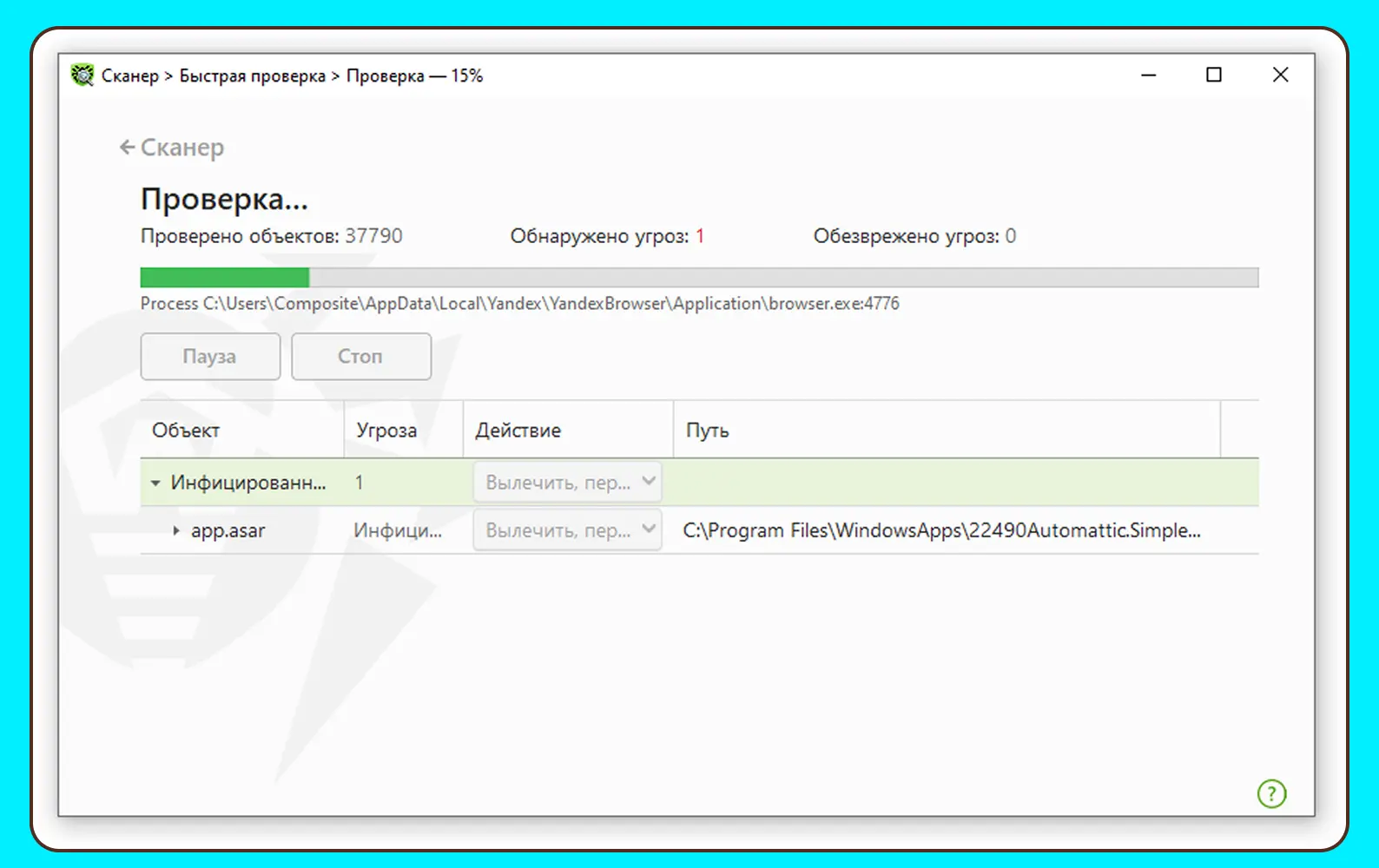
Процесс может занять очень много времени, вплоть до суток. Продолжительность зависит от того, сколько файлов находится на компьютере и сколько внешних накопителей к нему подключено: флешек, SSD или HDD. Разработчики «Касперского» рекомендуют запускать такую проверку не менее раза в неделю.
Выборочная
При выборочной проверке антивирус ищет вредоносов в конкретном файле, архиве, директории или программе.

Например, можно проверить скачанный из интернета архив с игрой, почтовое вложение или PDF-файл от коллеги.
По расписанию
Чтобы ни одна зловредная программа не пробралась на компьютер, можно назначить автоматическую проверку по расписанию. Например, это полезно, если антивирус очень тяжелый и при включении постоянной защиты компьютер начинает тормозить.
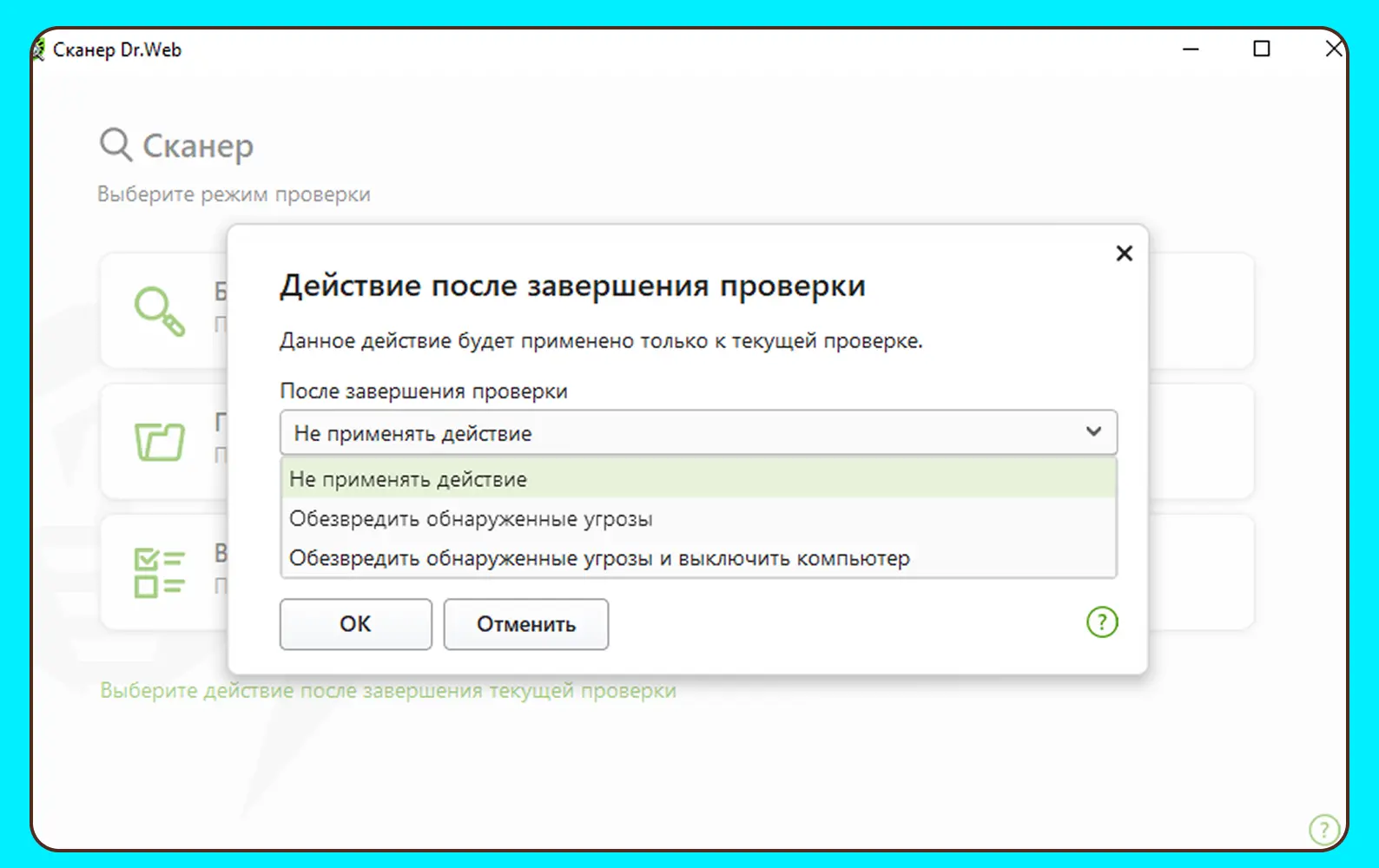
Сканирование компьютера по расписанию полезно по той причине, что даже «быстрая» проверка может занять несколько часов, так что выгоднее будет назначить ее на время простоя ПК. Например, на ночь. Поэтому некоторые антивирусы предлагают выключить компьютер после завершения сканирования.
Как проходит проверка
Во время проверки любого типа в окне появляются шкала прогресса и сообщение о том, что сейчас проверяется. Например, «Диск D» или папка «Архив фото». Во время этого процесса ПК тратит ресурсы на переборку и тестирование файлов на «порядочность». Поэтому система может работать медленнее.
Сам механизм выявления вредоносов похож на поиск преступника, когда оперативники сравнивают отпечатки пальцев злоумышленника с отпечатками подозреваемых. Только в роли злоумышленников — зловредные программы, которые уже «пойманы», а в роли подозреваемых — файлы и программы на ПК пользователя.
Функцию отпечатков выполняет сигнатура — это уникальный набор байтов, соответствующий конкретной вредоносной программе. Если сканер находит похожую сигнатуру, он изолирует данные и помечает их как вредоносные. Обычно пользователю предлагается «вылечить» файл, если это возможно, или удалить.
Существуют и другие методы проверки: оценка поведения «подозреваемой» программы и запуск во внутренней песочнице антивируса, чтобы «спровоцировать» на вредоносную деятельность.
Как правильно выбрать антивирусную программу
Самая главная характеристика антивируса — то, как он защищает компьютер. Но лучший вариант по степени защиты может быть самым тяжелым и не подходящим для слабого ПК. Поэтому не все так однозначно.

Энтузиасты из независимого исследовательского института в области IT-безопасности AV-TEST это понимают и каждые два месяца тестируют самые популярные антивирусы по 15 параметрам, включая производительность, защиту и удобство использования. Их топ на февраль 2025 года выглядит так:
| Номер | Название | Защита | Производительность | Удобство |
|---|---|---|---|---|
| 1 | AhnLab V3 Internet Security 9.0 | 6 | 6 | 6 |
| 2 | Avast Free Antivirus 24.12 & 25.1 | 6 | 6 | 6 |
| 3 | AVG Internet Security 24.12 | 6 | 6 | 6 |
| 4 | Avira Internet Security for Windows 1.1 | 6 | 6 | 6 |
| 5 | Bitdefender Total Security 27.0 | 6 | 6 | 6 |
| 6 | Enigmasoft Spyhunter 5.19 & 5.20 | 5,5 | 6 | 3,5 |
| 7 | ESET Security Ultimate 18.0 | 6 | 6 | 6 |
| 8 | F-Secure Total 19 | 6 | 6 | 6 |
| 9 | GDATA Internet Security 25.5 | 6 | 6 | 5,5 |
| 10 | K7 Security Total Security 16.0 | 6 | 6 | 6 |
| 11 | Kaspersky Premium 21.19 & 21.20 | 6 | 6 | 6 |
| 12 | McAfee Total Protection 1.24 | 6 | 6 | 6 |
| 13 | Microsoft Defender Antivirus 4.18 | 6 | 6 | 6 |
| 14 | Norton 360 24.12 & 25.1 | 6 | 6 | 6 |
| 15 | Point Wild UltraAV 12.4 | 5,5 | 5,5 | 5 |
| 16 | TotalAV 6.2 | 6 | 6 | 6 |
| 17 | Trend Micro Internet Security 17.8 | 6 | 6 | 6 |
Но многие компании ушли из России. Например, Avast или BitDefender. Поэтому их продукты не помогут как проверить ПК на наличие вирусов, так и защитить от файлов-угроз в реальном времени. Но есть несколько отечественных решений. К примеру, Kaspersky или Dr.Web.

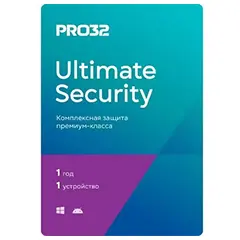
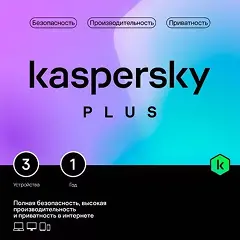

Они доступны без ограничений с различными уровнями лицензии: для дома, организации, смартфонов, на несколько устройств, на год, два и так далее. В России также работают PRO32 и Nano Pro.
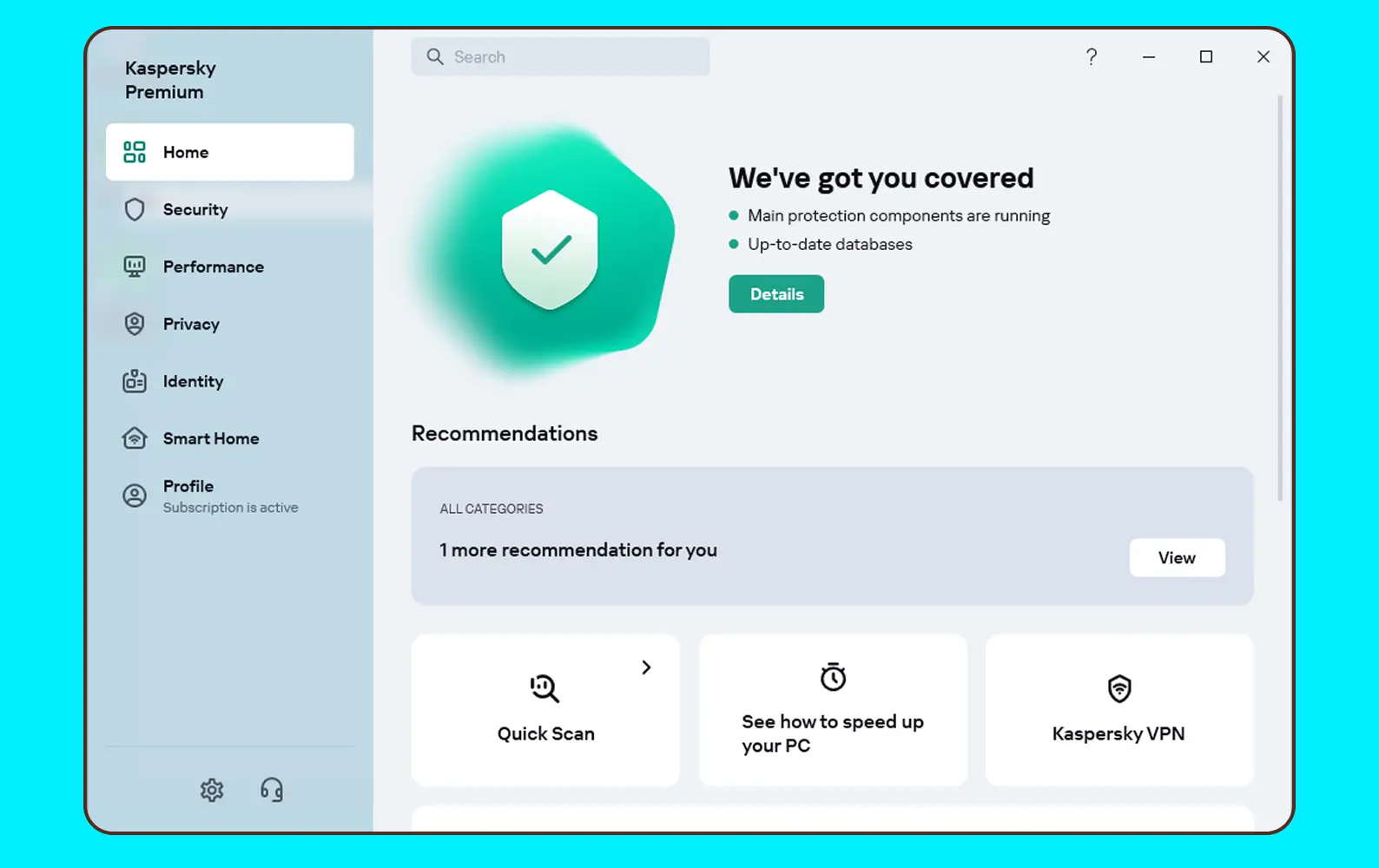
К сожалению, в рейтинг AV-TEST вошел только Kaspersky, и в контексте сравнения с другими антивирусами доступен отчет только по нему — результат составил максимальное количество баллов за защиту, производительность, удобство использования и оказался достаточен для получения отметки AV Certified.
Если углубляться, то в феврале антивирус обнаружил 100% угроз из 401 «скормленного» ему образца в сфере атак с использованием уязвимостей нулевого дня (для которых еще нет «противоядия» от разработчиков), включая цифровые угрозы по электронной почте и в интернете.
Он ни разу не среагировал на ложную угрозу, не отправил ложного уведомления по другим поводам и не принял обычные действия за вредоносные. В тестах на производительность Kaspersky тоже набрал максимальное количество баллов: с ним файлы на стандартном ПК копируются всего на 1% медленнее, но сайты загружаются дольше на 26%.
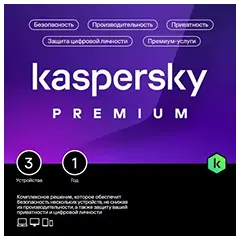

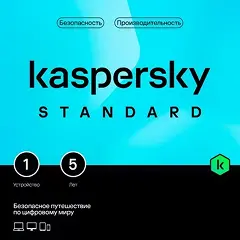
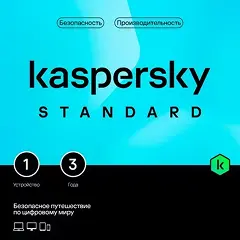
Приложения при работающем «Касперском» тоже немного замедляются: и на установку, и на запуск уходит на 8% больше времени. Но эти показатели удостоились максимальной оценки, так как на фоне других антивирусов это хороший результат. Тестирование проводили на ПК Lenovo ThinkCentre V55t MT с процессором AMD Ryzen 5 4600G и 8 ГБ ОЗУ при установке программ на SSD. Поэтому Kaspersky поможет как проверить ноут на вирусы, так и просканировать недорогой ПК.
Если «Касперский» кажется слишком дорогим, то можно купить какой-нибудь другой антивирус или установить пробную версию, так как любой сканер здовредов лучше, чем его отсутствие. Это же правило работает, если вы не защищаете ПК из-за того, что он слишком медленный и без висящих в фоне программ. В этом случае протестируйте разные антивирусы — они могут оказаться легче, чем кажутся. К примеру, Dr.Web, Nano Pro или другие из списка AV-TEST.
Как установить антивирусник и запустить первую проверку ПО
Для начала можно установить пробную версию. Они бывают почти у всех антивирусов и распространяются бесплатно. Для быстрого поиска просто введите в интернете «название + пробная версия». Или воспользуйтесь списком ниже со ссылками на «пробники» антивирусных решений, работающих в России:
Если работа программы во всем устраивает, то можно приобрести лицензию на одно или несколько устройств. Но так как проверить комп на вирусы одновременно несколькими антивирусами нельзя, для сравнения одного с другим придется удалять и устанавливать их по очереди.
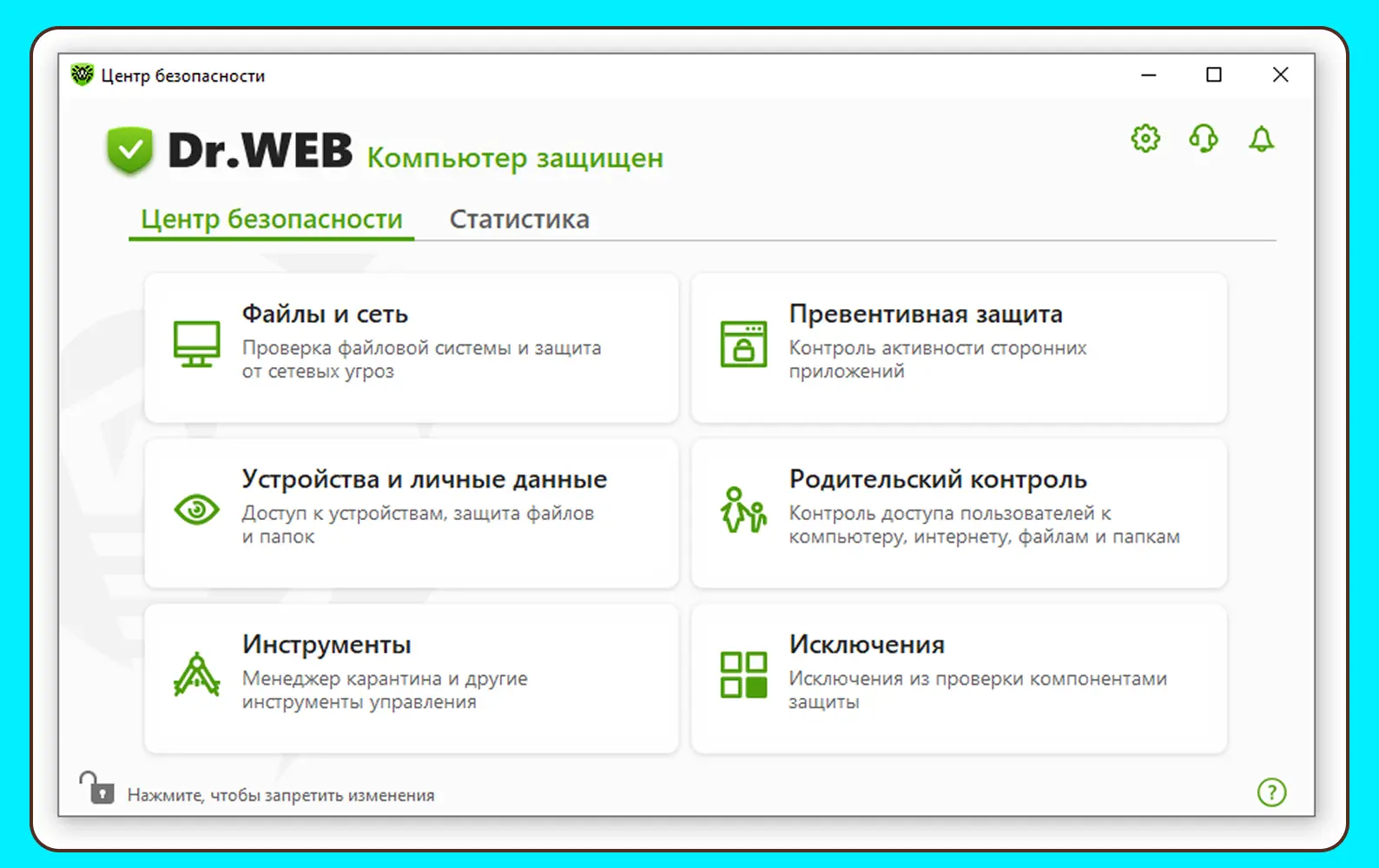
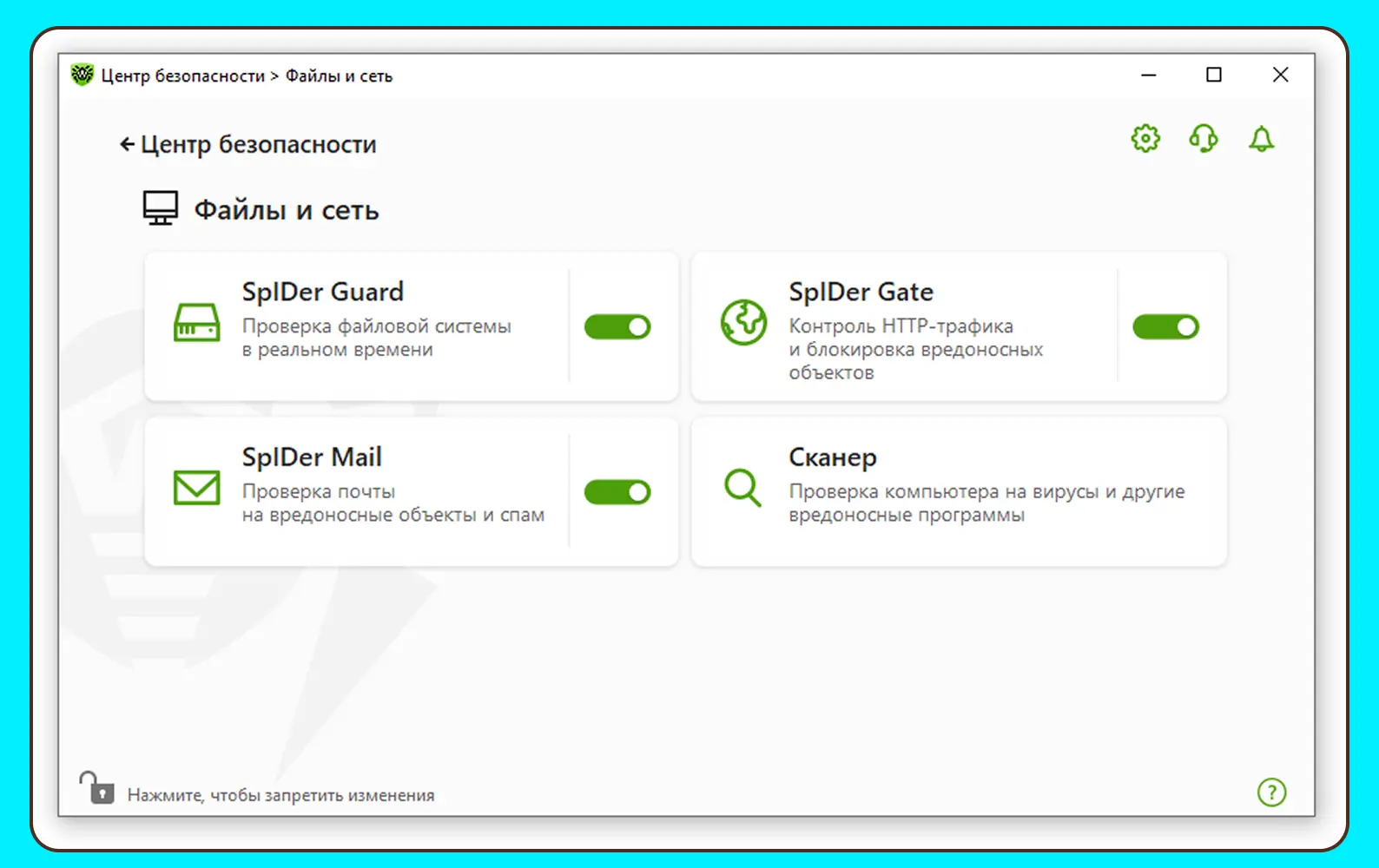
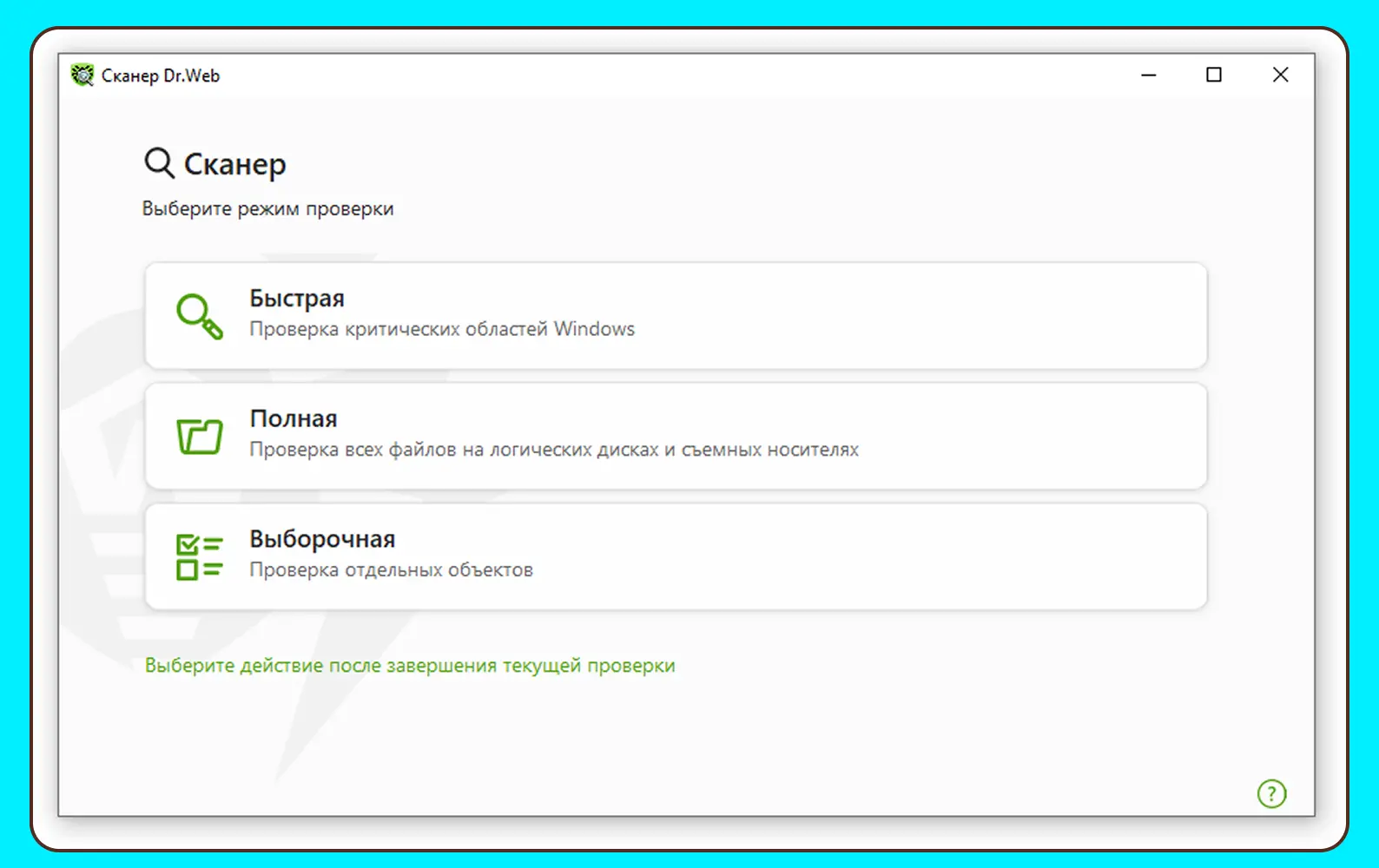
Чтобы запустить первое после установки сканирование, выберите быструю или полную проверку на главном экране программы. К примеру, у Dr.Web панель запуска проверок расположена по пути «Файлы и сеть/Сканер».
Если антивирус просит обновить базы зловредов или есть соответствующая кнопка, то сначала обновитесь.
Можно ли проверить устройство без антивирусника
Узнать о заражении компьютера без антивируса можно, но сложно, так как проверить компьютер на вирусы вручную — это проанализировать каждый запущенный процесс в диспетчере задач. Для этого сначала закройте все программы, включая те, значки которых видны на панели задач рядом с часами в правом нижнем углу экрана. Затем откройте диспетчер задач по сочетанию Ctrl + Shift + Esc и выберите вкладку «Процессы».
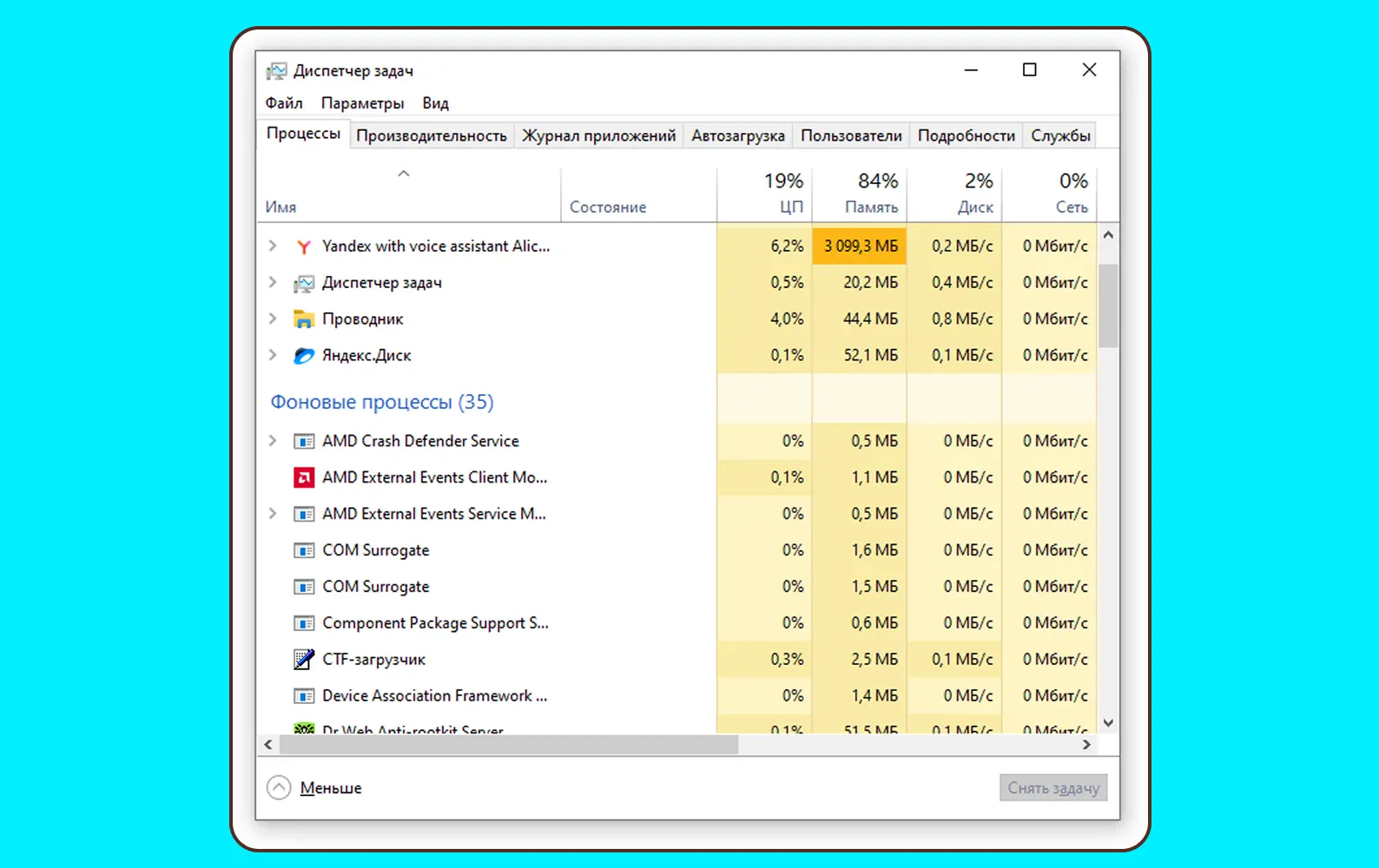
Введите название незнакомого процесса в поисковой строке «Яндекса» или Google и почитайте о нем. В первую очередь обратите внимание на те, которые потребляют много ресурсов процессора или оперативной памяти. Например, один из них может оказаться висящим в фоне майнером криптовалюты. Но даже если вы проверите весь перечень, нельзя сказать точно, что ваш компьютер «здоров», так как полноценную инспекцию антивирусом заменить все равно не удастся.
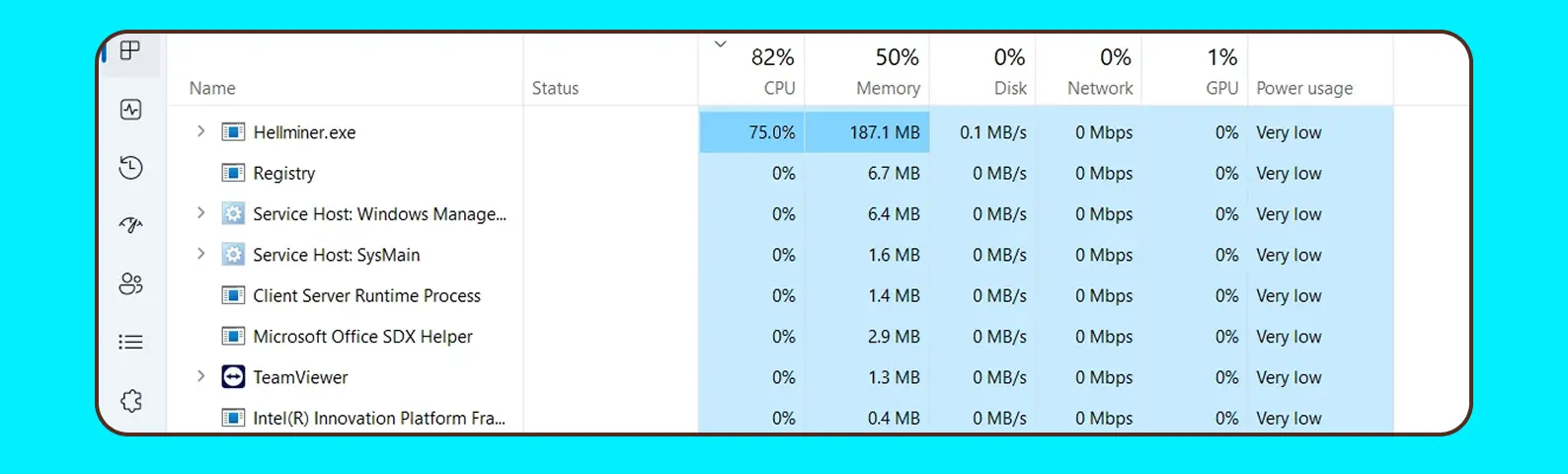
Если у вас есть подозрения по поводу конкретного файла, то его можно отправить на антивирусную проверку онлайн без установки каких-либо программ. Это может быть архив, фотография или установочный файл. В интернете есть несколько подобных сервисов:
Особенно интересен Virustotal. Он принадлежит Google и анализирует не только файлы, но и ссылки, поэтому ему можно отправить подозрительный URL, прежде чем по нему перейти. Причем и файлы, и ссылки Virustotal проверяет не по своей базе, а использует 54 антивирусных движка, включая Kaspersky, AVG, Avira, BitDefender и многие другие. Поэтому с помощью Virustotal можно проверить файл или ссылку в антивирусе, разработчики которого ушли с российского рынка.
Итог
Лучший способ, как проверить ПК на вирусы, — скачать антивирус и запустить полную проверку ПК. Чаще всего такие программы доступны по платной подписке или по лицензии, поэтому перед покупкой желательно оценить все доступные варианты с помощью пробных версий. А если нужно просто проверить файл или ссылку, воспользуйтесь онлайн-сканерами.
2SDnjf1Ef9N